Position des fenêtres, palettes et barres d'outils en fonction de la manière dont vous travaillez.
Définition du comportement des palettes et fenêtres ancrables
Les fenêtres telles que le ruban, les palettes de propriétés et d'outils, la fenêtre de commande et DesignCenter peuvent être ancrées ou flottantes. Les paramètres permettant de définir ces options, et d'autres, sont souvent modifiés à partir d'un menu contextuel, disponible en cliquant avec le bouton droit de la souris sur la barre de titre de la palette ou de la fenêtre.
- Redimensionnement. Faites glisser un coin de la fenêtre pour modifier sa taille. Si la fenêtre a des volets, faites glisser la barre entre les volets pour les redimensionner.
- Autoriser l'ancrage. Choisissez cette option si vous voulez ancrer une fenêtre pouvant l'être. Une fenêtre ancrée est positionnée dans un coin de la fenêtre de l'application, ce qui oblige à redimensionner la zone de dessin.
- Ancrage. Ancrez ou fixez une fenêtre ou une palette pouvant l'être à gauche ou à droite de la zone de dessin. Une fenêtre ancrée s'ouvre et se ferme lorsque vous placez le curseur à son niveau. Lorsqu'une fenêtre ancrée est ouverte, son contenu déborde sur la zone de dessin. Une fenêtre ancrée ne peut pas être définie pour rester ouverte. Avant de pouvoir ancrer une fenêtre, vous devez sélectionner l'option Autoriser l'ancrage.
- Masquer automatiquement. Une fenêtre flottante s'ouvre et se ferme lorsque vous placez le curseur à son niveau. Lorsque cette option est désactivée, la fenêtre reste ouverte en permanence. Avec l'option Masquer automatiquement, les fenêtres non ancrées s'affichent sous forme de barre dans la zone de dessin.
- Transparence. Définit le degré de transparence de la fenêtre lorsque celle-ci est placée sur d'autres objets et lorsque le curseur la survole. La fenêtre devient transparente de sorte qu'elle ne masque pas les objets se trouvant au-dessous. La fenêtre devient plus opaque lorsque le curseur se trouve sur celle-ci. Cette option n'est pas disponible pour toutes les fenêtres.
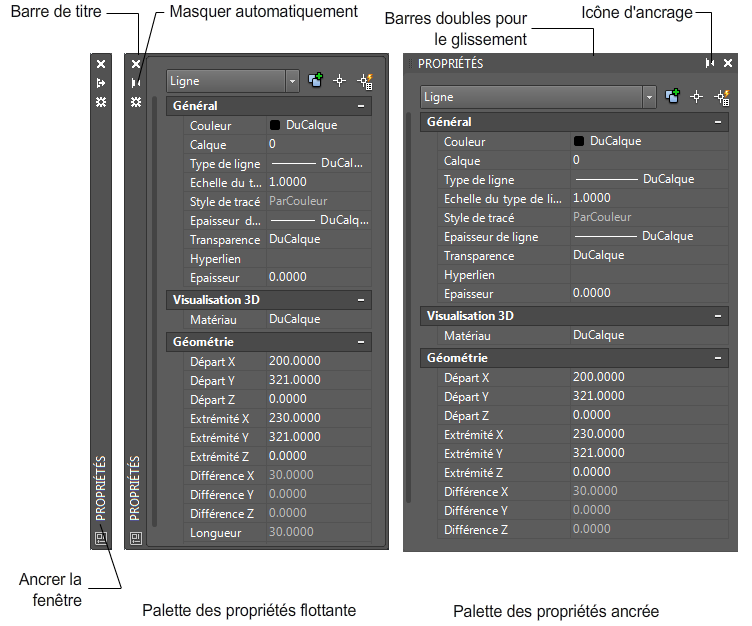
Paramétrage de l'affichage des barres d'outils
Pour afficher ou masquer les barres d'outils, cliquez sur l'une d'entre elles avec le bouton droit de la souris afin d'afficher une liste de barres d'outils. Une coche près du nom d'une barre d'outils indique qu'elle est affichée. Pour afficher une barre d'outils, cliquez sur son nom. Pour la fermer, désélectionnez la case à cocher correspondante.
Tout comme les fenêtres et les palettes, les barres d'outils peuvent être ancrées ou flottantes. Une barre d'outils ancrée se fixe sur un côté de la zone de dessin. Vous pouvez
- désactiver l'ancrage d'une barre d'outils en cliquant deux fois sur les barres doubles
- déplacer ou ancrer une barre d'outils en la faisant glisser vers un nouvel emplacement
- Vous pouvez redimensionner une barre d'outils flottante en faisant glisser un coin.
Verrouillage de la position des barres d'outils et des fenêtres ancrables
Une fois que vous avez organisé les barres d'outils et activé ou désactivé l'ancrage des fenêtres selon vos besoins, vous pouvez verrouiller leur position. Les barres d'outils et fenêtres verrouillées peuvent quand même être utilisées, ouvertes ou fermées. Pour les déverrouiller temporairement, appuyez sur la touche Ctrl et maintenez-la enfoncée.